Jeśli niepokoi Cię ten komunikat o błędzie: Przykro nam, że ten profil nie może połączyć się z usługą Xbox Live na tej konsoli, Mamy kilka rozwiązań, które pomogą Ci rozwiązać ten problem.
Czasami problem pojawia się z powodu Twojego tagu gracza. Co więcej, podobnie jak komputer, twoja Xbox zawiera system pamięci podręcznej, który przechowuje elementy, takie jak zdjęcia graczy, aktualizacje gier lub pakiety instalacyjne aktualizacji systemu. Wcześniej czy później może to również spowodować zacięcia w działaniu konsoli.
Tak czy inaczej, czas podjąć działania. Wykonaj poniższe czynności, aby szybko rozwiązać problem.
Jak mogę to naprawić? Niestety, ten profil nie może połączyć się z usługą Xbox Live na tej konsoli?
1. Usuń swój tag gracza i pobierz profil
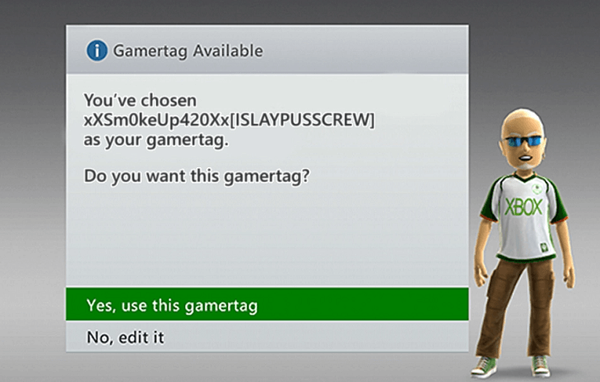
- Aby rozpocząć, uruchom plik Tytuł kompatybilny wstecz na konsoli.
- wciśnij Widok i Przyciski menu jednocześnie przez kilka sekund.
- Następnie wybierz Zarządzaj pamięcią.
- Otrzymasz ostrzeżenie, że opuszczasz grę, więc potwierdź swój zamiar.
- Wybierz Profile.
- Poszukaj swojego Gamertag następnie i usuń go.
- naciśnij b aby wyjść z ekranu, a następnie naciśnij to samo Widok i Przyciski menu ponownie, aby wyświetlić menu.
- Możesz tam zobaczyć opcję pobrania profilu. Kliknij na to, a poprosi o podanie adresu e-mail i hasła.
- Jeśli nie możesz znaleźć tej opcji, wybierz Zaloguj się lub naciśnij X na kontrolerze.
- Na koniec nie zapomnij wybrać Pobierz profil aby ponownie pobrać go na konsolę.
Przepraszamy, ten profil nie może połączyć się z usługą Xbox Live na tej konsoli to wiadomość często związana z Twoim tagiem gracza w grach kompatybilnych wstecz. Procedura opisana powyżej pokazuje, jak usunąć swój tag gracza i ponownie pobrać swój profil.
Zastosuj to jako rozwiązanie pierwszej linii, ponieważ powinno to rozwiązać wszelkie problemy z profilem łączącym się z Xbox Live.
2. Wyczyść pamięć podręczną konsoli

- Po pierwsze, przytrzymaj przycisk zasilania w prawym przednim rogu konsoli, aż całkowicie się wyłączy.
- Następnie odłącz zasilacz z tyłu konsoli.
- Naciśnij i przytrzymaj kilkakrotnie przycisk zasilania na konsoli Xbox, aby usunąć pozostałą moc i wyczyścić pamięć podręczną.
- Możesz ponownie podłączyć kabel zasilający.
- Spójrz na kostkę zasilania i poczekaj, aż lampka zasilacza zmieni kolor z białego na pomarańczowy. W takim przypadku możesz ponownie włączyć konsolę Xbox.
- Aby potwierdzić, że wyczyszczenie pamięci podręcznej zakończyło się pomyślnie, załaduj wybraną grę. Konsola powinna wyświetlić, że tak Synchronizacja, co oznacza, że synchronizuje się z zapisanymi danymi z wbudowanej pamięci.
Uwaga: Ten proces działa na wszystkich wersjach konsoli, w tym na oryginalnej konsoli Xbox One, Xbox One S i Xbox One X.
Niektórzy użytkownicy, którzy również zmagali się z rozwiązaniem tego problemu, potwierdzili, że udało im się go naprawić, czyszcząc pamięć podręczną. W rzeczywistości możesz rozwiązać wiele typowych problemów z konsolą Xbox, po prostu usuwając pliki tymczasowe i dane przechowywane w pamięci podręcznej systemu podczas normalnego użytkowania.
Ta procedura jest zarówno szybka, jak i łatwa, i ma tylko jedną małą wadę - usuwa wcześniej pobrane aktualizacje gry, więc musisz je pobrać ponownie, gdy następnym razem zagrasz w grę. Dlatego przed podjęciem próby pełnego przywrócenia ustawień fabrycznych dobrze jest zastosować powyższe kroki.
3. Zresetuj Xbox do ustawień fabrycznych
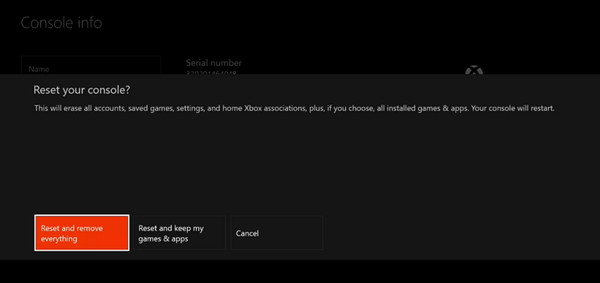
- wciśnij Przycisk Xbox aby otworzyć przewodnik.
- Następnie uzyskaj dostęp do Menu ustawień naciskając ikonę w kształcie koła zębatego.
- Wybierać System z lewego panelu.
- Wybierz Sekcja informacji i aktualizacji konsoli.
- Wybierz Zresetuj konsolę.
- Na Zresetować konsolę? ekran, zobaczysz kilka opcji do wyboru. Jeśli chcesz pozostawić dane gry i aplikacji na miejscu, zaznacz Zresetuj i zachowaj moje gry i aplikacje.
- Aby zresetować system do ustawień fabrycznych, zaznacz Zresetuj i usuń wszystko (zalecane w tym przypadku).
Jeśli poprzednie procedury nie rozwiązały problemu, ostatnim krokiem powinno być przywrócenie ustawień fabrycznych. Ta procedura pomyślnie zastąpi wszelkie uszkodzone dane, które mogą być odpowiedzialne za wyświetlany komunikat o błędzie.
Zresetowanie konsoli do ustawień fabrycznych nie jest trudne, ale jest to procedura, której nie można cofnąć. Dlatego zalecamy zalogowanie się i połączenie z Xbox Live, jeśli chcesz zsynchronizować swoje dane.
Jeśli masz inne pytania lub sugestie dotyczące rozwiązania tego problemu z połączeniem Xbox Live, nie wahaj się zostawić ich w sekcji komentarzy poniżej.
- błąd
- Xbox Live
 Friendoffriends
Friendoffriends



